-
-
-
Tổng tiền thanh toán:
-

Phát Wifi từ máy tính, laptop không cần dùng phầm mềm nhanh chóng và hiệu quả
01/10/2021 Đăng bởi: Võ Thành CôngNội dung bài viết
Phát Wifi từ máy tính, laptop không cần dùng phầm mềm nhanh chóng và hiệu quả
Trong bài viết này, mình sẽ hướng dẫn các bạn cách phát wifi từ máy tính mà hình đã áp dụng qua và sẽ đáp ứng được tiêu chí đơn giản, hiệu quả. Bạn còn chờ gì nữa hãy bắt đầu thôi.
1. Vì sao cần phải phát wifi từ máy tính, laptop ?
- Đôi khi trong một vài trường hợp nhất định bạn cách xa vị trí của Wifi điều này làm cho việc kết nối mạng của một số thiết bị như điện thoại kém hiệu quả. Nhưng đừng quá lo lắng, nếu Wifi cách xa vị trí của bạn thì việc phát Wifi từ laptop sẽ là một giải pháp hiệu quả nhất.
- Chỉ vài thao tác đơn giản là bạn có thể biến hóa chiếc laptop hoặc máy tính bàn của mình thành một thiết bị phát wifi đích thực.
2. Hướng dẫn thủ thuật phát wifi từ máy tính hoặc laptop
2.1 Phát wifi từ laptop win 7 hoặc máy tính bàn win 7
- Bước 1: Nhấp chuột vào biểu tượng start (hoặc ấn phím Window)
- Bước 2: Mở mục Control Panel rồi chọn Network and Sharing Center
2.2 Phát wifi từ laptop win 10 hoặc máy tính để bàn win 10
- Bước 1: Nhấn tổ hợp phím Window + I để khởi động Window setting. Sau đó chọn mục Network & Internet.
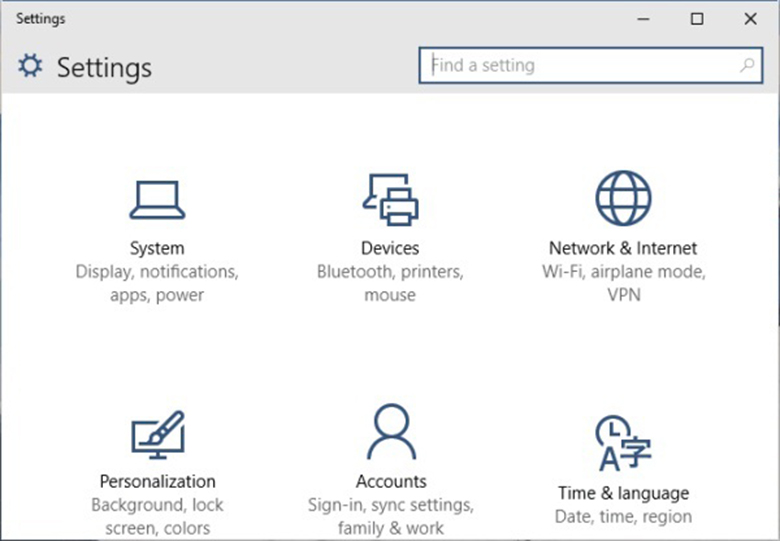
- Bước 2: Chọn mục Mobile Hotspot (ở khung bên trái).Tiếp đến, bật On cho chức năng Share my Internet connection from.

- Bước 3: Chọn WIFi cho chức năng Share my Internet connect from để chia sẻ internet
- Bước 4: Chọn Edit để thay đổi Network name và password.
- Bước 5: Nhập tên Network name và password, rồi nhấn Save.

Hướng Dẫn Cài Đặt Router WiFi 6 Xuyên Tường Khoẻ ASUS RT-AX1800HP Mới Nhất (22/06/2024)
Hướng Dẫn Cách Xem Camera Tapo Trên PC/ NVR/ NAS Bằng Giao Thức RTSP (24/05/2024)
Hướng Dẫn Cài Đặt Đặt Tính Năng EasyMesh Cho Các Bộ Phát WiFi TP-LINK (19/12/2023)
Hướng Dẫn Cài Đặt Tên Wifi Mật Khẩu Cho Router Imou HR12F Mới Nhất (02/11/2023)
Cách Cài Đặt Camera TP-Link Tapo C200 Với Ứng Dụng Tapo (22/06/2023)








